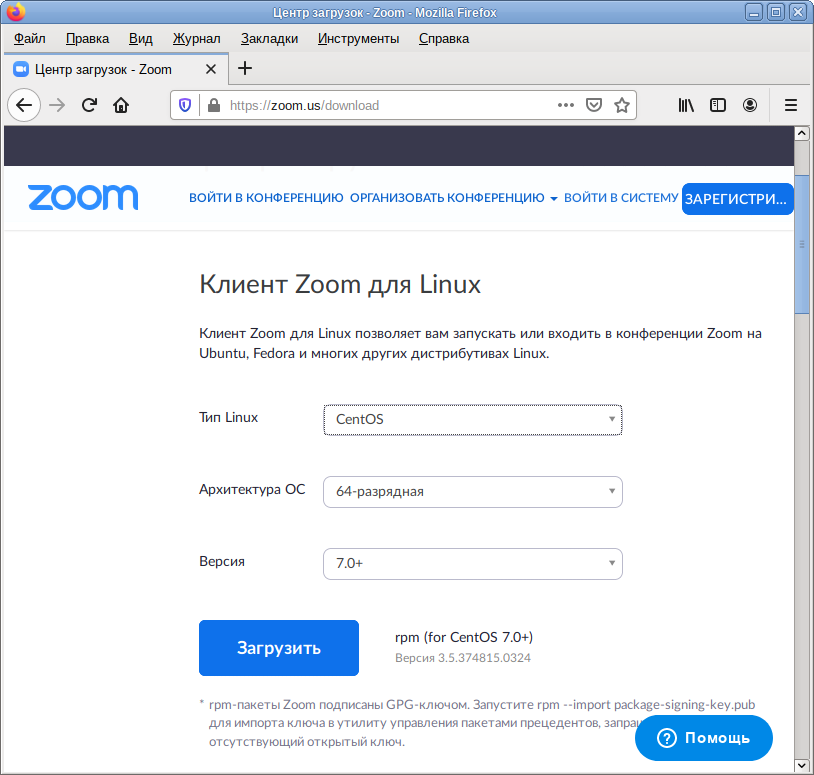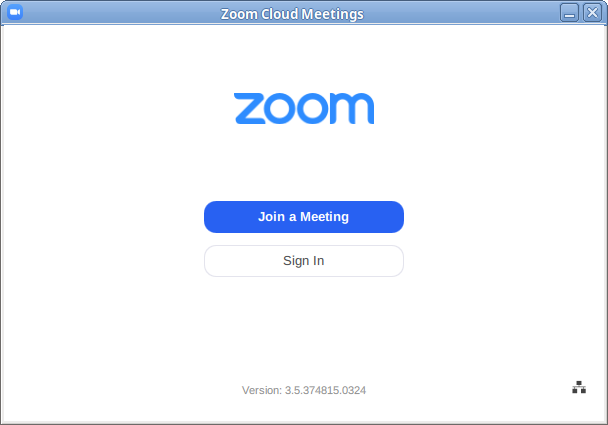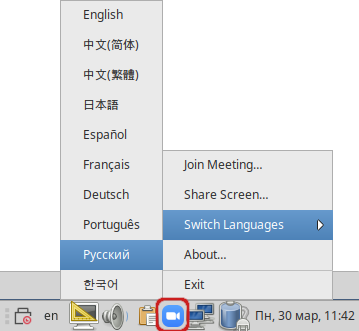Zoom: различия между версиями
(→Установка: + epm play) |
Нет описания правки |
||
| Строка 1: | Строка 1: | ||
Zoom (https://zoom.us/) — это сервис для проведения видеоконференций, онлайн-встреч и создания групповых чатов. Имеет смысл следить за уведомлениями о проблемах с безопасностью<ref>[https://roskomsvoboda.org/57005/ Zoom извинилась за «дыры» в безопасности и занялась исправлением багов]</ref>. | Zoom (https://zoom.us/) — это сервис для проведения видеоконференций, онлайн-встреч и создания групповых чатов. Имеет смысл следить за уведомлениями о проблемах с безопасностью<ref>[https://roskomsvoboda.org/57005/ Zoom извинилась за «дыры» в безопасности и занялась исправлением багов]</ref>. | ||
=Установка клиента (все команды выполняются под правами root)= | =Установка клиента из пакета (все команды выполняются под правами root)= | ||
<div style='padding:6px;border:1px solid red;'>Речь только про 64-разрядный пакет. 32-разрядный zoom_i686.rpm для CenOS в ALT Linux не установится по зависимости на архитектуру x86-32 — [https://forum.altlinux.org/index.php?topic=43896.msg349311#msg349311 mesa-dri-drivers (x86-32)].</div> | <div style='padding:6px;border:1px solid red;'>Речь только про 64-разрядный пакет. 32-разрядный zoom_i686.rpm для CenOS в ALT Linux не установится по зависимости на архитектуру x86-32 — [https://forum.altlinux.org/index.php?topic=43896.msg349311#msg349311 mesa-dri-drivers (x86-32)].</div> | ||
<hr align="left" width="0" size="1" color="#000000"/> | <hr align="left" width="0" size="1" color="#000000"/> | ||
| Строка 11: | Строка 11: | ||
* в выпадающем списке «Версия» — свежую, (для c8.1 нужно скачивать версию для CentOS 6.4, ибо версия для 7.0 хочет зависимость freetype >= 2.6, а в ALT пакет называется libfreetype) | * в выпадающем списке «Версия» — свежую, (для c8.1 нужно скачивать версию для CentOS 6.4, ибо версия для 7.0 хочет зависимость freetype >= 2.6, а в ALT пакет называется libfreetype) | ||
* нажать кнопку «Загрузить». | * нажать кнопку «Загрузить». | ||
[[Изображение:Zoom-download.png|Загрузка Zoom.rpm]] | [[Изображение:Zoom-download.png|Загрузка Zoom.rpm|center]] | ||
==Установка== | ==Установка== | ||
| Строка 29: | Строка 29: | ||
Можно запускать («Меню запуска приложений» → «Интернет/Сеть» → «Zoom» или командой <code>$ zoom</code>): | Можно запускать («Меню запуска приложений» → «Интернет/Сеть» → «Zoom» или командой <code>$ zoom</code>): | ||
[[Изображение:Zoom.png|Клиент Zoom]] | [[Изображение:Zoom.png|Клиент Zoom|center]] | ||
Выбрать язык из контекстного меню значка Zoom в области уведомлений: | Выбрать язык из контекстного меню значка Zoom в области уведомлений: | ||
[[Изображение:Zoom-lang.png|Переключить язык в Zoom]] | [[Изображение:Zoom-lang.png|Переключить язык в Zoom|center]] | ||
=Установка клиента из Flatpack= | |||
# apt-get install flatpak | |||
# flatpak remote-add flathub https://flathub.org/repo/flathub.flatpakrepo | |||
# flatpak install flathub us.zoom.Zoom | |||
Запуск: | |||
$ flatpak run us.zoom.Zoom | |||
После перевхода в систему элементы программ будет в меню. | |||
Чтобы обновить программу до новой версии введите команду: | |||
# flatpak update | |||
=Работа через прокси-сервер= | =Работа через прокси-сервер= | ||
Версия от 10:55, 2 марта 2021
Zoom (https://zoom.us/) — это сервис для проведения видеоконференций, онлайн-встреч и создания групповых чатов. Имеет смысл следить за уведомлениями о проблемах с безопасностью[1].
Установка клиента из пакета (все команды выполняются под правами root)
Загрузка
Получить 64-разрядный пакет отсюда:
- в выпадающем списке «Тип Linux» выбрать «CentOS»,
- в выпадающем списке «Архитектура ОС» — нужную,
- в выпадающем списке «Версия» — свежую, (для c8.1 нужно скачивать версию для CentOS 6.4, ибо версия для 7.0 хочет зависимость freetype >= 2.6, а в ALT пакет называется libfreetype)
- нажать кнопку «Загрузить».
Установка
Применительно к скачанному пакету выполнить команду apt-get install /маршрут/к/файлу/zoom_<архитектура>.rpm, например:
# apt-get install /home/user/Загрузки/zoom_x86_64.rpm
Но предварительно лучше всё же его пересобрать под текущего Альта (от обычного пользователя):
$ epm repack /home/user/Загрузки/zoom_x86_64.rpm
А уж после установить результат пересборки, например:
# apt-get install /home/user/Загрузки/zoom-5.2.454870.0831-alt1.repacked.with.epm.2.x86_64.rpm
# epm play zoom
Пакет при этом будет скачан с официального сайта.
Запуск
Можно запускать («Меню запуска приложений» → «Интернет/Сеть» → «Zoom» или командой $ zoom):
Выбрать язык из контекстного меню значка Zoom в области уведомлений:
Установка клиента из Flatpack
# apt-get install flatpak
# flatpak remote-add flathub https://flathub.org/repo/flathub.flatpakrepo
# flatpak install flathub us.zoom.Zoom
Запуск:
$ flatpak run us.zoom.Zoom
После перевхода в систему элементы программ будет в меню.
Чтобы обновить программу до новой версии введите команду:
# flatpak update
Работа через прокси-сервер
Многие проприетарные продукты понимают глобальные настройки прокси в Windows, при этом игнорируя их в линуксе. Но и на эти хитрые проги найдётся толкатель с левой резьбой, а именно — proxychains:
# apt-get install -y proxychains
Настроить прокси в /etc/proxychains.conf и запускать:
$ proxychains <program>
А в данном случае проще поправить прямо файл меню, заменив в /usr/share/applications/Zoom.desktop строку
Exec=/usr/bin/zoom %U
на
Exec=proxychains zoom %U